Impresoras
- Impresoras PolyJet antiguas
- Alaris30 V1
- Connex260
- Connex350/500
- Eden250
- Eden260
- Eden260V/VS
- Eden330
- Eden350
- Eden350V/500V
- J700 y J720 Dental
- J750/J735
- J750 Digital Anatomy
- Familia Objet24/30 V2
- Familia Objet24/30 V3
- Objet30 V5 Pro y Prime
- Objet260 Connex 1-2-3
- Objet260 Dental/Dental Selection
- Objet350/500 Connex 1-2-3
- Objet1000 Plus
Materiales
- Materiales PolyJet
- Familia Agilus30
- Materiales biocompatibles
- Material biocompatible transparente MED610
- Materiales dentales
- Materiales dentales TrueDent
- Materiales dentales TrueDent-D
- ABS digital Plus
- DraftGrey
- Elastico Clear/Black
- Alta temperatura
- Soporte PolyJet
- Rigur y Durus
- Tango
- ToughONE™
- Materiales transparentes
- Vero ContactClear
- Familia Vero
- Veroflex
- VeroUltra opaco
- Colores vivos
- Materiales para estereolitografía
- Somos® 9120™
- Somos® BioClear™
- Somos® DMX SL™ 100
- Somos® Element™
- Somos® EvoLVe™ 128
- Somos® GP Plus™ 14122
- Somos® Momentum™
- Somos® NeXt™
- Somos® PerFORM™
- Somos® PerFORM Reflect™
- Somos® ProtoGen™ 18420
- Somos® ProtoTherm™ 12120
- Somos® Taurus™
- Somos® WaterClear® Ultra 10122
- Somos® WaterShed® AF
- Somos® WaterShed® Black
- Somos® WaterShed® XC 11122
Cree modelos ajustados a la deformación con el Centro de precisión
El Centro de Precisión es una función de GrabCAD Print Pro. Haga clic aquí para obtener más información.
Cómo funciona
El Centro de Precisión escanea su pieza impresa, la alinea con su modelo de diseño, compara las dos y califica la precisión de la impresión con respecto al diseño. Si es necesario, el Centro de Precisión puede tener en cuenta la deformación y la curvatura sustituyendo el modelo por un modelo ajustado a la deformación (WAM™) para ayudarle a conseguir una pieza más precisa con menos iteraciones de diseño.
| Antes | Después |
|---|---|
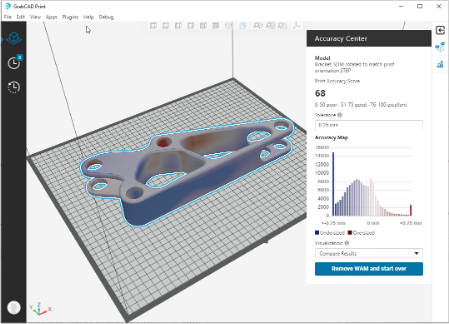 | 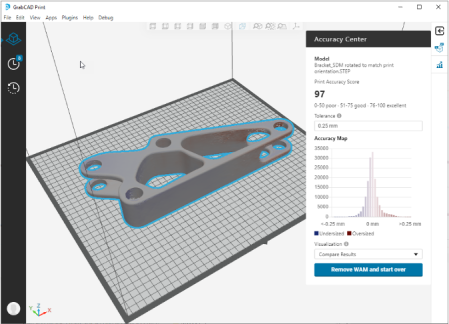 |
Selección y uso de un escáner
Al seleccionar un escáner para su uso con Centro de Precisión:
- Se recomienda un escáner con +/- 25 micrones o más para piezas de 6 pulgadas o menos, y +/- 50 micrones o más para piezas de entre 6 y 12 pulgadas.
- Complete lo más posible los datos de escaneo. El Centro de Precisión no corregirá las áreas correspondientes a grandes vacíos en los datos de escaneo.
- Los orificios pequeños están bien. No rellene ni aplique parches en los orificios en los datos de escaneo. Configure el software del escáner para que deje los orificios abiertos.
- Exporte los datos de escaneo como un archivo STL con un tamaño inferior a 300 MB. El rango típicamente útil es de 30.000 a 1 millón de vértices o triángulos.
- Los escáneres láser azules funcionan mucho mejor que los escáneres láser rojos en materiales FDM. Los escáneres de imágenes de fase/luz estructurada también pueden funcionar bien con configuraciones adecuadas para su material.
- Los materiales que son brillantes u oscuros pueden requerir o facilitarse mucho más con un spray de escaneo como el spray evanescente AESUB Blue.
Cómo utilizar el Centro de precisión
- Comience imprimiendo el modelo con la configuración que elija y luego guarde el proyecto para más tarde. Es mejor utilizar archivos CAD de un solo cuerpo, no archivos de varios cuerpos o STL.
- Una vez impreso el modelo y retirado el soporte, escanéelo. Mantenga un registro de los parámetros de eliminación del soporte, por ejemplo, cuánto tiempo estuvo su pieza en el baño para limpiezas de soporte para poder repetir el mismo proceso más adelante.
- Abra el proyecto GC Print, seleccione el modelo y haga clic en Centro de Precisión.
- Pulse Importar escaneo para traer los datos del escaneo. Dado que el escaneo es un formato puramente de malla, como STL o PLY, debe seleccionar una unidad de medida. Es probable que se trate de una configuración del software de su escáner.
-
Normalmente, utilizará la configuración predeterminada para “Mantener base plana” y “Superficies horizontales”.
Puede desactivar “Mantener base plana” si tiene una pieza sin una base plana o si desea permitir cambios en la base de la pieza.
Para Superficies horizontales, la opción predeterminada “Preservar” permite que las superficies horizontales se traduzcan de manera uniforme y evita dividirlas en distintas capas durante el proceso WAM. Utilice la opción “Alfiler” para evitar cualquier corrección de superficies horizontales. Utilice la opción “Ajuste libre” para permitir la corrección completa de superficies horizontales, incluida la adición de contornos de capa (división de capas) para corregir la falta de horizontalidad. - Pulse Comparar y Crear WAM, y el Centro de Precisión alineará automáticamente los datos de escaneo con el modelo real y proporcionará una Puntuación de Precisión. Si la puntuación es cero, significa que la alineación ha fallado. Es posible que haya seleccionado las unidades incorrectas o que el archivo CAD sea un archivo de varios cuerpos.
- Los resultados del Centro de precisión se muestran en el modelo y en un histograma, donde el azul indica las regiones de tamaño insuficiente y el rojo las de tamaño excesivo. La gama de los colores y el ancho del histograma pueden ajustarse con la tolerancia.
- El modelo ajustado de deformación se crea automáticamente en el paso de procesamiento. Cuando salga del Centro de Precisión, el modelo de la bandeja habrá sido sustituido por el WAM y estará listo para ser impreso. Si está satisfecho con la puntuación de precisión y la comparación, haga clic en Reiniciar para volver al paso de importación y en Volver a la vista del modelo para salir del Centro de Precisión.
-
Puede importar un escaneo del WAM impreso para ver la mejora que se creó. Los colores del mapa de calor serán menos saturados y la puntuación será mayor. Se crea una nueva iteración WAM cada vez que se carga un nuevo escaneo.
Puede seguir iterando tantas veces como desee y continuar mejorando la precisión (hasta el límite de error aleatorio). La mayoría de los proyectos se benefician en mayor medida con una sola iteración de WAM. Es posible que desee 2 o 3 iteraciones para piezas de producción de gran volumen.
